၎င်းသည်: EX150၊ EX300
လျှောက်လွှာမိတ်ဆက်- Extender မှ WiFi အချက်ပြမှုကို တိုးချဲ့ရန် နည်းလမ်းနှစ်ခုရှိပြီး၊ သင်သည် အတွင်းရှိ repeater လုပ်ဆောင်ချက်ကို ထည့်သွင်းနိုင်သည်။ web-configuration interface သို့မဟုတ် WPS ခလုတ်ကိုနှိပ်ခြင်းဖြင့်။ ဒုတိယတစ်ခုက လွယ်ကူမြန်ဆန်ပါတယ်။
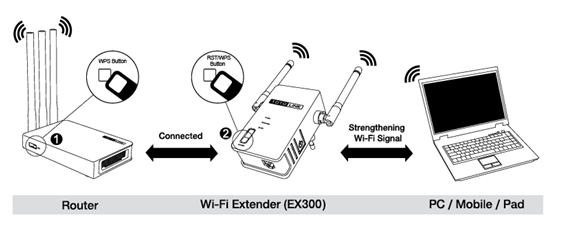
အဆင့် -၁:
1. Router ပေါ်ရှိ WPS ခလုတ်ကို နှိပ်ပါ။
2. RST/WPS ခလုတ်ကို EX300 တွင် 2~3s ခန့်ကြာအောင် နှိပ်ပါ (5s ထက်မပိုပါ၊ 5s ထက်ပို၍ နှိပ်ပါက ၎င်းသည် extensioner ကို စက်ရုံ မူရင်းသို့ ပြန်လည်သတ်မှတ်ပါမည်) router ပေါ်ရှိ ခလုတ်ကို နှိပ်ပြီးနောက် 2 မိနစ်အတွင်း။
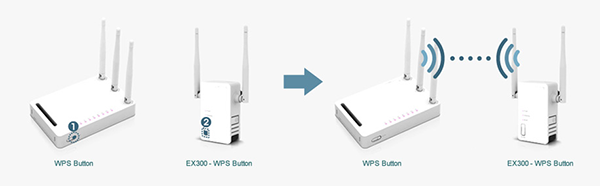
မှတ်ချက်- ချိတ်ဆက်မှုအောင်မြင်သောအခါ “တိုးချဲ့” LED သည် အလင်းတန်းဖြစ်လာပြီး ချိတ်ဆက်မှုအောင်မြင်သောအခါတွင် အလင်းတန်းဖြစ်လာသည်။ "extending" LED သည် နောက်ဆုံးပိတ်နေပါက၊ WPS ချိတ်ဆက်မှု ပျက်သွားသည်ဟု ဆိုလိုသည်။
အဆင့် -၁:
WPS ခလုတ်ဖြင့် router သို့ ချိတ်ဆက်ရန် ပျက်ကွက်သောအခါ၊ အောင်မြင်သော ချိတ်ဆက်မှုအတွက် ကျွန်ုပ်တို့ အကြံပြုထားသော အကြံပြုချက် နှစ်ခုရှိပါသည်။
1. Router အနီးတွင် EX300 ကို နေရာချပြီး ပါဝါဖွင့်ပြီးနောက် WPS ခလုတ်ဖြင့် router နှင့် ထပ်မံချိတ်ဆက်ပါ။ ချိတ်ဆက်မှုပြီးသွားသောအခါ၊ EX300 ကို ပလပ်ဖြုတ်ပြီး EX300 ကို အလိုရှိသောနေရာတွင် အစားထိုးနိုင်ပါသည်။
2. Extensioner တွင်ထည့်သွင်းခြင်းဖြင့် router သို့ချိတ်ဆက်ရန်ကြိုးစားပါ။ web-configuration interface၊ FAQ# တွင် method 2 ကို ကျေးဇူးပြု၍ ကိုးကားပါ (extensioner ဖြင့် ရှိပြီးသား WiFi ကွန်ရက်ကို မည်ကဲ့သို့ တိုးချဲ့ရမည်)
ဒေါင်းလုဒ်လုပ်ပါ။
WPS ခလုတ်ဖြင့် ကြိုးမဲ့ချိတ်ဆက်မှုကို မည်သို့တည်ဆောက်ရမည်နည်း။PDF ဒေါင်းလုဒ်လုပ်ပါ။]



